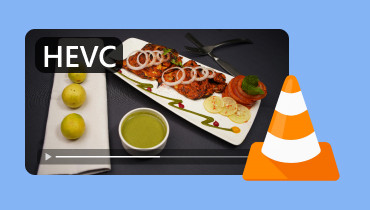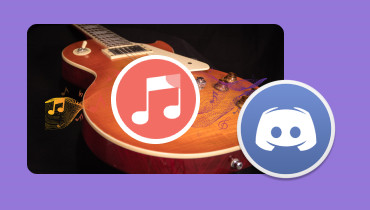De 3 beste manieren om WMV op Mac te spelen
WMV is een van de containerformaten die je kunt gebruiken voor het afspelen van diverse bestanden, zoals video, audio, ondertitels, enz. Het is afspeelbaar op diverse platforms en biedt een lossy compressie, waardoor je de content met een kleinere bestandsgrootte kunt afspelen. Hieruit kun je afleiden dat WMV een van de beste formaten is om te gebruiken. Dus, als je een WMV-bestand hebt en je video's effectief wilt bekijken, kun je alle details in dit bericht vinden. De discussie gaat over hoe je... WMV afspelen op Mac Succesvol gebruik van verschillende multimediaspelers. We zullen ook de functies van de software bespreken voor meer inzicht. Dus als je alle ideeën wilt opdoen, begin dan met het lezen van dit bericht.
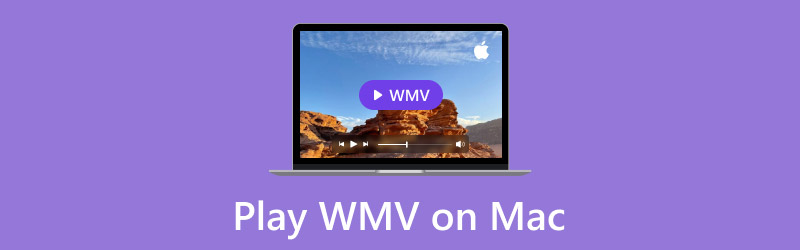
PAGINA INHOUD
Deel 1. Wat is WMV en waarom wordt het veel gebruikt?
WMV, ook bekend als Windows Media Video, is een gecomprimeerde videocontainer, ontworpen door Microsoft. Het is gemaakt om audio- en videogegevens op te slaan in een compact formaat, waardoor het geschikt is voor lokale en online streaming. Het voordeel van het formaat is dat het breed wordt ondersteund door verschillende mediaspelers en Windows-apparaten. Je kunt het zelfs afspelen op je Mac, zolang je de beste mediaspeler gebruikt. Het bevat ook een lossy compressiealgoritme, waardoor je een kleinere bestandsgrootte hebt. Houd er echter rekening mee dat het een lossy compressieformaat is, wat tot enig kwaliteitsverlies kan leiden.
Waarom wordt het veel gebruikt?
Er zijn verschillende redenen waarom WMV-bestanden zo populair zijn. Lees alle details hieronder voor meer informatie.
• Het formaat kan een kleinere bestandsgrootte bieden dankzij het lossy compressiealgoritme. Hierdoor kunt u meer bestanden opslaan.
• Het is compatibel met bijna alle Windows-apparaten, waardoor u bestanden kunt afspelen zonder dat er videofouten optreden.
• Het wordt veel gebruikt vanwege de DRM-ondersteuning. Het wordt gebruikt om auteursrechtelijk beschermde content te beschermen, waardoor het de beste optie is voor tv-programma's en filmdistributie.
Deel 2. WMV afspelen op Mac met Vidmore Player
Een van de beste WMV-videospelers op een Mac is Vidmore-spelerNadat je het programma op je Mac hebt geopend, kun je zonder problemen je WMV-bestanden afspelen. Wat het perfect maakt, is dat het openen en afspelen van een WMV-videobestand eenvoudig is. Het biedt zelfs een perfecte interface die alle functies biedt die je nodig hebt. Je kunt je video's ook afspelen met een 4K-resolutie, waardoor ze krachtiger en betrouwbaarder zijn voor gebruikers. Daarnaast ondersteunt Vidmore Player meer videoformaten dan alleen WMV. Je kunt video's afspelen in verschillende formaten, zoals MP4, MKV, AVI, FLV, M4V, enz. Het beste is dat je ook je dvd's en Blu-ray-video's kunt afspelen.
Bovendien kan het programma ook een screenshot maken tijdens het afspelen van een WMV-bestand met de Snapshot-functie. Met slechts één klik kunt u uw favoriete scène vastleggen. Wat de toegankelijkheid betreft, is de software beschikbaar op verschillende macOS-versies, zoals macOS Sierra, Big Sur, Monterey, Yosemite en meer. U kunt het programma zelfs downloaden naar uw Windows-computer, wat het nog handiger maakt.
Kenmerken
• Het programma kan een effectieve WMV-videoweergave bieden.
• Het ondersteunt uitstekende videokwaliteit tot 4K.
• De mediaspeler kan een groot aantal videoformaten aan, zoals WMV, MP4, M4V, AVI, MOV, FLV, AVI, DVD, BD, etc.
• Het heeft een Snapshot-functie om verschillende scènes uit de video vast te leggen.
Gebruik de onderstaande eenvoudige procedure om te leren hoe u WMV op een Mac kunt bekijken.
Stap 1. Ophalen en installeren Vidmore-speler op je Mac. Je kunt ook de onderstaande knoppen gebruiken om eenvoudig toegang te krijgen tot de mediaspeler.
Stap 2. Zodra de hoofdinterface verschijnt, klikt u op Open bestand optie. Blader vervolgens in de map op uw computer naar het WMV-bestand dat u wilt openen en bekijken.
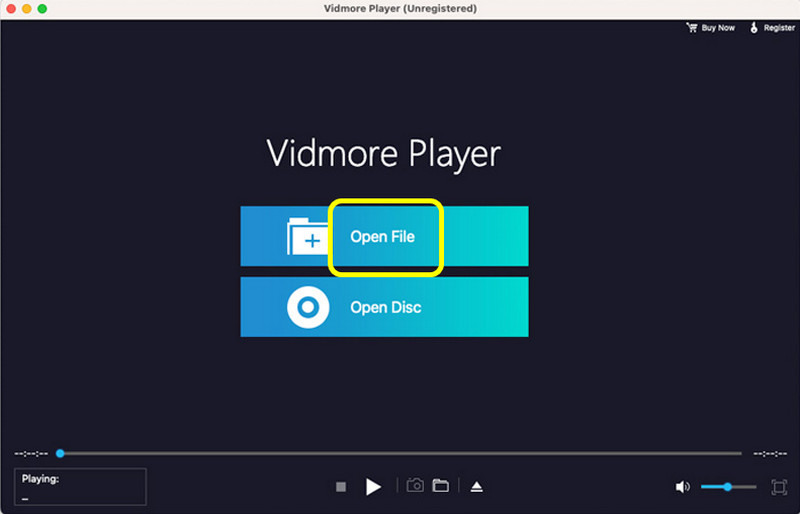
Stap 3. Daarna kunt u alvast genieten van het bekijken van uw WMV-bestand. U kunt hiervoor de Momentopname Functie om een screenshot van je favoriete scène te maken. Je kunt ook de afspeelknoppen gebruiken om je content te pauzeren en af te spelen.
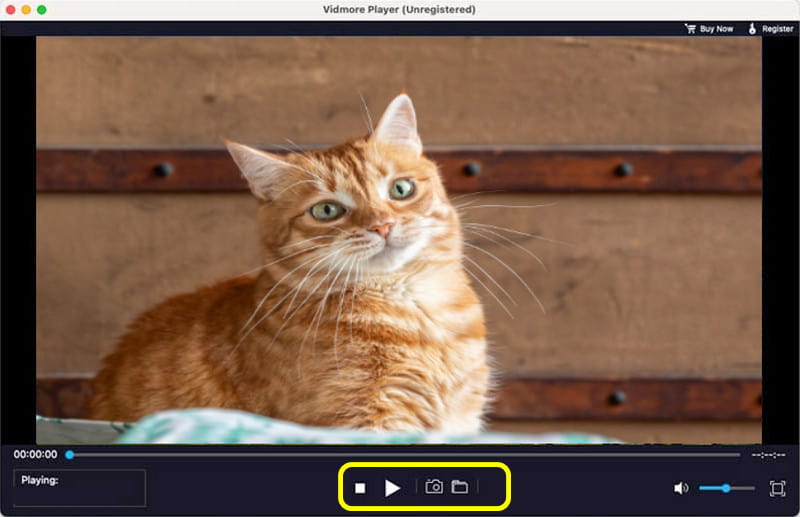
Nadat we het proces hebben geleerd, kunnen we concluderen dat Vidmore Player nuttig is voor een vloeiende en effectieve videoweergave. Het biedt zelfs een snapshotfunctie om meerdere screenshots te maken tijdens het kijken. We raden daarom aan om deze multimediaspeler te gebruiken om je WMV-video's en andere video's in verschillende formaten succesvol af te spelen.
Deel 3. Open WMV op Mac met GOM Media Player
GOM-mediaspeler is ook de perfecte software om WMV op Mac te bekijken. Deze software biedt een begrijpelijke lay-out waarmee je het videobestand met slechts een paar klikken kunt invoegen. Je kunt dit ook gebruiken op verschillende macOS-versies, zoals Yosemite, Catalina, Sierra en meer. Bovendien WMV-speler is gratis, dus je hoeft je geen zorgen te maken over het uitgeven van een cent om de videocontent te bekijken. Daarmee kunnen we stellen dat de speler wederom een software is waarop je kunt vertrouwen.
Kenmerken
• Speel WMV-inhoud af met standaardkwaliteit.
• Het biedt verschillende afspeelbedieningen voor een uitstekende kijkervaring.
• Het kan een video openen vanaf een URL.
Stap 1. Download de GOM-mediaspeler op je Mac. Ga daarna verder met de installatieprocedure om de hoofdinterface te openen.
Stap 2. Klik in de interface op Open bestanden Klik op de knop om het WMV-bestand in te voegen. Wacht vervolgens een paar seconden tot de video is geladen.
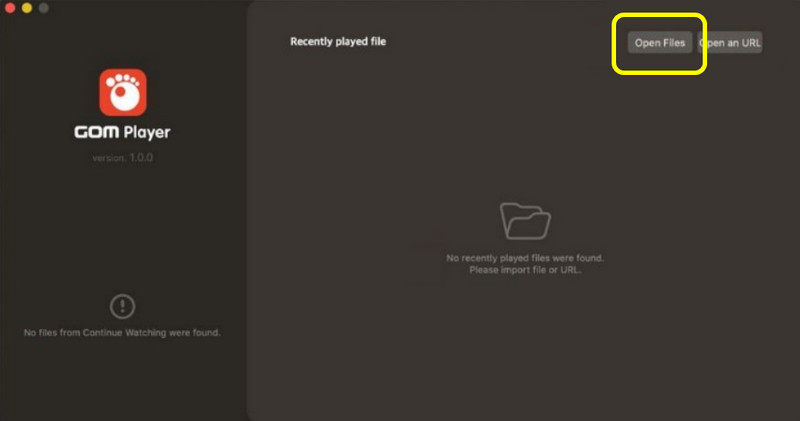
Stap 3. Zodra het laden is voltooid, kunt u uw WMV-bestand bekijken. U kunt ook de afspeelbedieningen Om de video af te spelen en te stoppen. Het volume aanpassen is ook mogelijk.
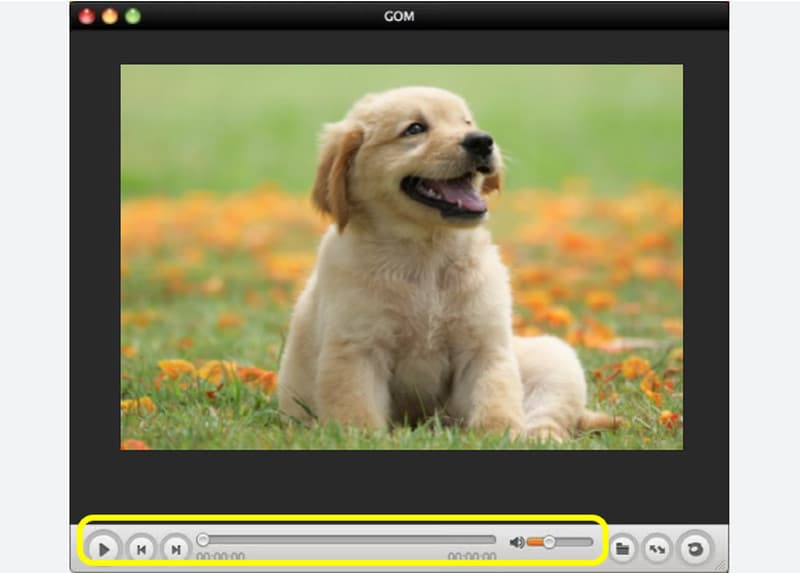
GOM Media Player is een van de beste programma's die je op je Mac kunt gebruiken als je WMV-bestanden vloeiend wilt afspelen. Het enige nadeel van deze speler is dat hij geen video's met een uitstekende kwaliteit, zoals 4K, kan afspelen.
Deel 4. WMV afspelen op Mac met MPlayerX
Om te leren hoe u een WMV-bestand op Mac opent, kunt u ook toegang krijgen tot MPlayerXDeze downloadbare mediaspeler kan probleemloos je WMV-bestanden verwerken. Hij kan video's afspelen met een eenvoudige interface. Je kunt er zelfs van genieten met een geweldige kwaliteit. Wat we hier ook zo fijn aan vinden, is dat je verschillende videoformaten kunt openen en afspelen, zoals MP4, AVI, FLV, M4V en meer. Je kunt deze multimediaspeler ook gebruiken op verschillende macOS-versies, zoals macOS Lion, Monterey, Big Sur, Ventura en meer.
Voorzien zijn van
• Biedt een effectieve WMV-weergave met hogere kwaliteit.
• De software kan met talrijke videoformaten overweg.
• Het kan een eenvoudige lay-out bieden voor gemakkelijkere navigatie.
Stap 1. Ga naar het MPlayerX Ga naar de website en klik op de knop Downloaden om de software te downloaden. Installeer de software vervolgens om het proces te starten.
Stap 2. Open uw map en blader door de WMV-bestandKlik er met de rechtermuisknop op en selecteer de optie Openen met > MPlayerX.
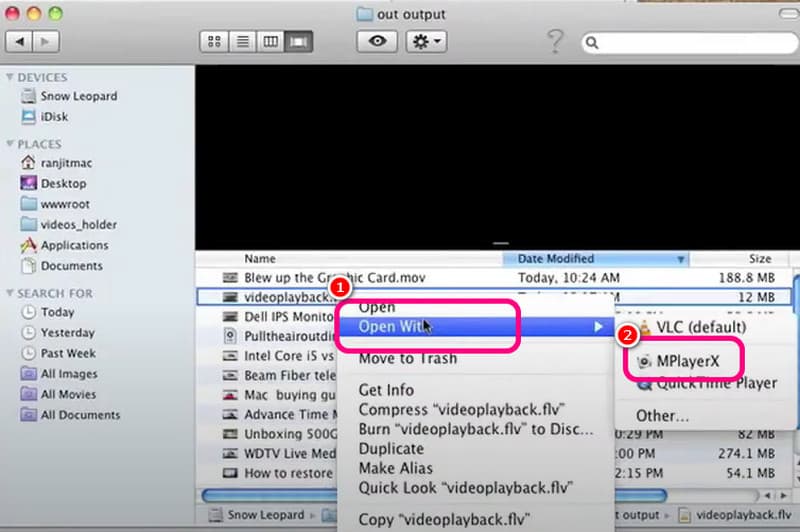
Stap 3. Daarna verschijnt de video op je scherm. Je kunt nu alvast kijken en ontspannen!
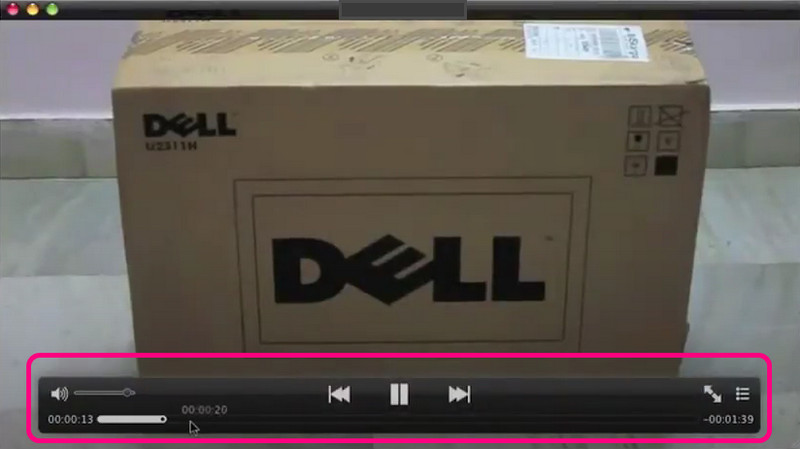
Met deze methode kunnen we vaststellen dat MPlayerX een andere geschikte software is die je op je Mac kunt downloaden om WMV-bestanden en andere video's met verschillende formaten perfect te openen. Het enige nadeel hiervan is dat er soms bugs kunnen optreden of dat het programma om de een of andere reden sluit.
Gevolgtrekking
Met behulp van dit bericht kun je effectief WMV afspelen op een Mac met behulp van de beste procedure die je kunt volgen. Om soepel en succesvol video's af te spelen op je Mac, kun je alle benodigde informatie in deze content bekijken. Ben je op zoek naar een uitstekende multimediaspeler om diverse video's af te spelen? Dan raden we Vidmore Player aan. Deze biedt alle functies die je nodig hebt voor een fantastische kijkervaring.